Xbox One è il più grande concorrente della Playstation 4 di Sony (PS4). Xbox One può essere utilizzato per riprodurre dischi DVD e anche dischi Blu-ray. Ecco perché se Xbox One non legge il disco diventa un problema, può essere fastidioso.
Di solito lo usi come sostituto di un lettore DVD o Blu-ray. Ma se non funziona, molto probabilmente stai cercando una soluzione. Tuo Xbox One non legge i dischi? Ti mostra soluzioni a questo problema sia per i dischi DVD che per i dischi Blu-ray.
Testo: Parte 1. Informazioni su Xbox OneParte 2. Come risolvere il problema Xbox One non legge il discoParte 3. Strumenti per aiutarti a risolvere "Xbox One non legge il disco"Parte 4. Conclusione
Parte 1. Informazioni su Xbox One
Xbox One può essere acquistato per circa $ 200 o meno. Contiene un disco rigido fino a 1 TB di spazio di archiviazione. La risoluzione supportata dalla console è fino a 1080p. Se desideri risoluzioni 4K, puoi optare per la più costosa Xbox One S.
Ti consente di leggere dischi Blu-ray e DVD ed è dotata di Cortana. Sebbene compatibile con Kinect, la console di gioco non supporta i controller Bluetooth. Ha tre porte USB 3.0 e una porta dedicata per Kinect.
L'High Dynamic Range (HDR) non è supportato da Xbox One. Sebbene sia supportato su Xbox One S. Quando si tratta di memoria, la console Xbox One non delude. Viene fornito con 8 GB di RAM DDR3 più una eSRAM da 32 MB. La compatibilità con le versioni precedenti è disponibile anche per alcuni giochi.
Lo streaming live con la console è possibile con Twitch TV. Supporta connessioni Ethernet e Wi-Fi e dispone di ingresso HDMI. La console in questione supporta i dispositivi mouse e tastiera.
Le console di gioco Xbox One sono effettivamente prodotte per una regione specifica di dischi DVD e Blu-ray. Ciò è in linea con gli standard internazionali. Pertanto, la tua Xbox One può riprodurre solo dischi DVD e Blu-ray che possono essere acquistati nella stessa regione di quella della console di gioco.
Inoltre, Xbox One contiene unità Blu-ray che consentono agli utenti di riprodurre questi formati di disco. Tuttavia, è necessaria una connessione Internet per riprodurre i film Blu-ray sulla console.
Se desideri utilizzare la suddetta console di gioco per riprodurre film Blu-ray senza la necessità di connetterti a Xbox Live, è possibile impostare la tua console in modalità offline.
Parte 2. Come risolvere il problema Xbox One non legge il disco
Esistono 11 modi diversi per correggere l'errore di Xbox One che non legge il disco. Cominciamo con il modo più semplice per risolvere il problema Xbox One non legge il disco.
Metodo 01. Modifica del controllo genitori
Nella maggior parte delle situazioni, il suddetto errore si verifica a causa delle impostazioni del controllo genitori. Il controllo genitori consente agli utenti di scegliere il tipo di contenuto o supporto a cui accedere all'interno di Xbox. Tuttavia, alcuni di voi potrebbero aver commesso accidentalmente un errore: potrebbe essere stata bloccata la riproduzione di determinati dischi DVD.
Pertanto, per risolvere il problema, è necessario rivedere le impostazioni del controllo parentale e verificare se tutto è nel posto giusto. Segui i passaggi seguenti per farlo:
- Visita Impostazioni e poi vai su Famiglia.
- Scegli il Gamertag specifico di cui desideri modificare le impostazioni.
- Vai alla sezione denominata "Privacy e impostazioni online". Seleziona l'opzione "Modifica impostazioni".
- Apporta le modifiche necessarie per consentire la riproduzione del tuo disco DVD o Blu-ray.
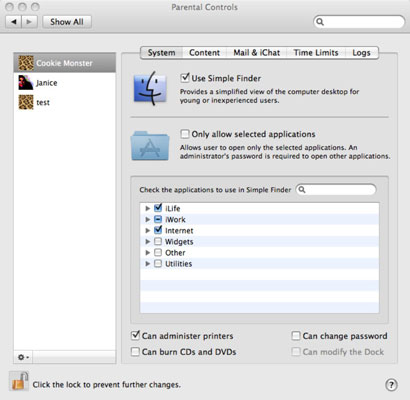
È possibile modificare il controllo genitori sul PC Windows. Ecco i passaggi su come farlo correttamente:
- Usa un browser web e accedi al tuo account Xbox.
- Fai clic sull'opzione per "Il mio account".
- Scegli "Sicurezza, famiglia e forum".
- Seleziona l'opzione che indica la sicurezza online per Xbox 360.
- Scegli l'account specifico in cui desideri modificare le impostazioni.
- Apporta le modifiche richieste. Infine, premi "Salva".
Dopo aver corretto il controllo genitori, controlla se il problema che Xbox One non legge il disco è stato risolto o meno. Se non è stato risolto, controlla la nostra prossima soluzione di seguito.
Metodo 02. Rivedi la regione DVD
I DVD e i dischi Blu-ray possono essere riprodotti solo in alcune regioni. Come affermato in precedenza, puoi riprodurre dischi venduti nella stessa regione di Xbox One. Pertanto, è necessario che tu controlli il suo codice regionale.
Di solito, i DVD inseriscono i codici regionali nella custodia. Se hai acquistato qualcosa da un'altra regione o paese, potresti non essere in grado di riprodurlo su Xbox One. In questo caso, non sarai in grado di riprodurre i tuoi dischi DVD o Blu-ray. Dovresti riprodurre solo quelli compatibili con quello della tua regione.
Metodo 03. Pulizia del disco DVD o Blu-Ray
Se il problema non riguarda la tua Xbox e il tuo disco, potresti provare a pulirlo. Utilizza un panno pulito privo di lanugine per pulire il DVD. Il panno dovrebbe essere leggermente bagnato. Assicurati che anche le tue mani siano pulite.
Poi, usa il panno e pulisci dal centro verso i bordi esterni. Usa un movimento diretto. È importante ricordare che i movimenti circolari non devono essere utilizzati. Una volta che il disco è stato pulito, asciugalo e prova a usarlo di nuovo sulla tua Xbox.
Metodo 04. Utilizza un dispositivo o una console diversi
Puoi provare a mettere il DVD o il Blu-ray su un altro dispositivo o console. In questo modo, puoi determinare se il problema è con la console di gioco o con il disco stesso.
Ovviamente, se il disco funziona su un'altra console, significa che il problema è la tua Xbox One.
Metodo 05. Rivedi installazioni
Devi assicurarti che l'applicazione Blu-ray Player sia installata su Xbox One. Se non lo hai ancora, devi installarlo sulla tua console. Ecco i passaggi su come farlo:
- Vai alla schermata Home e scegli "Store". Ora vai alla ricerca e inserisci "Blu-ray".
- Premi il pulsante per "Menu". Seleziona l'app per il lettore Blu-ray quando viene visualizzato.
- Scegli "Gratis" o l'opzione "Installa".
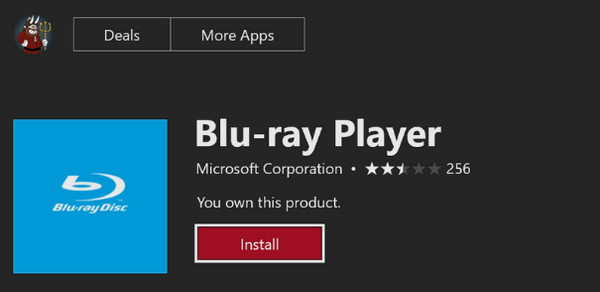
Dopo aver installato l'applicazione, devi essere in grado di riprodurre dischi DVD e Blu-ray nella console di gioco Xbox One.
Metodo 06. Modifica la modalità di alimentazione
Se la console di gioco Xbox One non è in grado di leggere dischi DVD e Blu-ray, è necessario modificare la modalità di alimentazione. Di solito, ci sono problemi con quella della modalità di alimentazione chiamata "Instant-On".
Pertanto, è necessario modificarlo seguendo i passaggi seguenti:
- Vai alla schermata Home di Xbox One. Avvia la guida.
- Scegli "Impostazioni". Clicca sull'opzione "Tutte le impostazioni".
- Successivamente, seleziona "Power" e scegli "Power Mode".
- Seleziona Risparmio energetico".
- Dopodiché, devi spegnere e riaccendere la tua Xbox One - premi il pulsante di accensione e tenerlo premuto per circa 10 secondi.
- Quando la tua Xbox One si spegne, riaccendila normalmente premendo il pulsante di accensione.
- Posiziona il tuo disco DVD o Blu-ray e controlla se funziona.
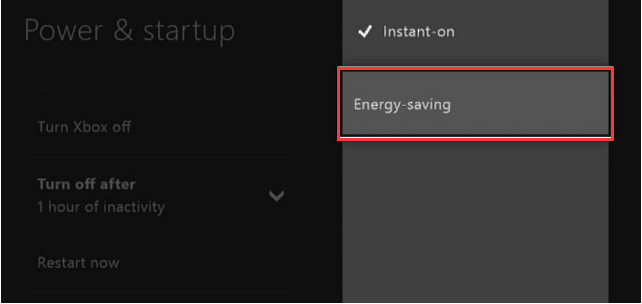
Metodo 07. Metti la tua Xbox One in posizione verticale
Dovresti mettere la tua Xbox One in posizione verticale e provare a mettere il tuo DVD o disco Blu-ray. Attendi finché la console non riconosce il disco. Assicurati che Xbox One non cada una volta posizionata in posizione verticale.
Metodo 08. Cancella indirizzo MAC e memoria persistente
Di solito, la tua Xbox One è impostata, per impostazione predefinita, per scaricare automaticamente il contenuto associato ai tuoi dischi Blu-ray. Questi contenuti possono includere funzionalità extra per i film come clip bonus. Ci sono momenti in cui questi possono causare problemi di lettura del disco su Xbox One. Poi, devi eliminarlo.
Ecco i passaggi su come farlo:
- Visita Impostazioni e poi vai su "Disco e Blu-Ray".
- Vai alla sezione "Blu-Ray" e scegli l'opzione "Archiviazione persistente".
- Scegli l'opzione per cancellare la memoria persistente.
- Potrebbe essere utile chiarirlo più volte per risolvere il problema.
Dopodiché, devi cancellare il tuo indirizzo MAC. Effettuare le seguenti operazioni per completare il processo di rimozione:
- Vai alla schermata Home di Xbox One, premi "Start".
- Apri "Impostazioni". Successivamente, vai a "Impostazioni di rete".
- Scegli "Impostazioni avanzate" e visita l'indirizzo MAC (alternativo).
- Scegli l'opzione "Cancella".
- Ora spegni la console e scollega tutti i cavi collegati.
- Attendi circa 5 minuti. Quindi, collega di nuovo i cavi e apri la console di gioco.
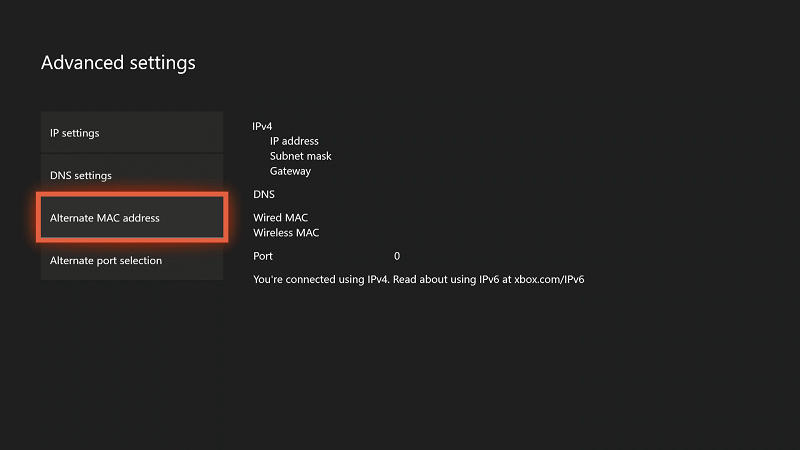
Metodo 09. Tieni il vassoio dell'unità ottica
Potresti voler tenere il vassoio del disco della tua Xbox One per alcuni secondi (o un minuto) per risolvere il problema di Xbox One che non legge il disco. Questa operazione viene eseguita quando si tenta di inserire il disco. Questo è un modo manuale di fare le cose. E l'unità ottica potrebbe avere un problema di chiusura, motivo per cui dovresti tenere prima il vassoio.
Metodo 10. Modifica le impostazioni Blu-Ray di Xbox One
Alcuni utenti sono in grado di risolvere il problema della mancata lettura del disco da parte di Xbox One modificando le impostazioni Blu-ray della console di gioco. Per fare ciò, segui i passaggi seguenti:
- Visita Impostazioni e poi vai su "Disco e Blu-ray".
- Se ti trovi negli Stati Uniti, assicurati che la casella per l'opzione 120Hz sia selezionata. Se risiedi nel UK, assicurati che la casella per l'opzione 220Hz (o 24Hz) sia selezionata.
- Infine, controlla se il problema è stato risolto.
Se il problema Xbox One non legge il disco non è stato risolto, è necessario leggere avanti.
Parte 3. Strumenti per aiutarti a risolvere "Xbox One non legge il disco"
Ora, la premessa alla base di questa soluzione alternativa è semplice. Tu copia il tuo DVD o disco Blu-ray sul computer e convertilo in un formato che può essere letto da una USB e una console Xbox One.
Per questo, hai bisogno di uno strumento di ripping di DVD o Blu-ray - Convertitore video iMyMac e una chiavetta USB. Ovviamente, devi avere il tuo disco Blu-ray o DVD. In questo modo, puoi risolvere il problema di Xbox One che non legge il disco.
Ecco i passaggi su come farlo:
Passaggio 1. Scarica HandBrake o usa Utility Disco per copiare il tuo disco
In primo luogo, devi scaricare HandBrake e usalo per copiare il tuo disco. Oppure puoi utilizzare Utility Disco all'interno del Mac per copiare il DVD sul tuo computer.
Passaggio 2. Scarica e installa iMyMac Video Converter
Poi, scarica semplicemente iMyMac Video Converter dal suo sito ufficiale qui. Installa il software sul tuo computer. Avvia il software e fai clic su "Aggiungi file". Individua i file del disco DVD o Blu-ray strappati sul tuo computer e aggiungili all'interfaccia di iMyMac. (Scarica ora e puoi ottenere una versione di prova gratuita.)
Passaggio 3. Modifica impostazioni e conversione
Scegli le impostazioni che desideri. È meglio usare MP4 come formato di output dei file video. Successivamente, scegli una cartella di destinazione. Fai clic su "Converti" o "Converti tutto". Attendi il completamento del processo.

Passaggio 4. Copia su USB e gioca su Xbox One
Copia i file appena convertiti sulla tua chiavetta USB e usali per riprodurre i contenuti trovati sul tuo precedente DVD o disco Blu-ray.
Parte 4. Conclusione
In questa guida sono stati forniti undici metodi diversi per risolvere il problema che Xbox One non legge il disco.
E ti consigliamo di copiare il disco sul tuo computer Mac e convertirlo in file leggibili da USB e console Xbox One. Per questo, hai bisogno un strumento potente Convertitore video iMyMac.
Il suddetto software è un ottimo strumento per convertire file video da un formato all'altro. Pertanto, puoi usarlo per risolvere il problema di Xbox One incapace di leggere il tuo DVD o disco Blu-ray.



